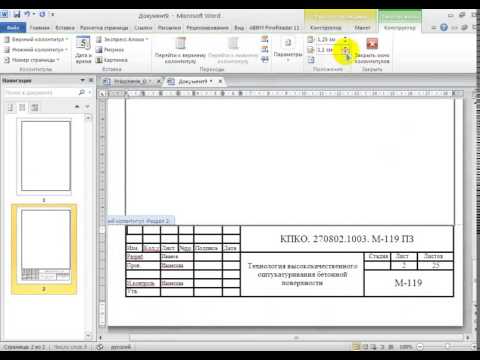
Содержание
Текстовые процессоры больше не предназначены только для создания заметок, статей или книг. Новые версии этого типа программного обеспечения оснащены различными полезными функциями и шаблонами. Это позволяет пользователям пользоваться широким спектром приложений, использующих одну программу для создания своих документов.
направления

-
Откройте шаблон отчета. Нажмите «Файл» и выберите «Новый». Окно откроется справа. На вкладке «Шаблоны» нажмите «Мой компьютер». Откроется окно свойств шаблона, нажмите на вкладку «Отчеты» и выберите один из трех отчетов: современный, элегантный и профессиональный. отчет по вашему выбору, чтобы открыть этот шаблон.
-
Сохраните файл перед началом работы с ним. Вы должны сохранить свой отчет, прежде чем работать с ним. Нажмите «Файл», а затем нажмите «Сохранить как». Перейдите в нужное место на вашем компьютере и нажмите «Сохранить», чтобы сохранить отчет.
-
Введите информацию о вашей компании. В верхней части шаблона отчета измените информацию о компании по желанию, проверив существующий текст и введя желаемый текст замены.
-
Создайте заголовок. Отметьте существующий заголовок и введите новый текст, который вы хотите.
-
Добавить основной текст и дополнительный текст. Прокрутите шаблон отчета и отметьте части текста шаблона, которые вы хотите изменить, а затем введите нужный текст. Вы также можете добавить маркеры и нумерованные списки по желанию.
-
Редактировать таблицы. В шаблон отчета включена таблица. Просто нажмите на любую ячейку таблицы и введите желаемый текст замены.
-
Измените верхний и нижний колонтитулы. Нажмите «Вид», а затем выберите «Верхний и нижний колонтитулы». Введите новый текст для верхнего и нижнего колонтитула в соответствующие поля и нажмите «ОК», чтобы внести изменения.
чаевые
- Сделайте ваш отчет интересным, добавив картинки и используя несколько таблиц, разметки или нумерованных списков.
предупреждение
- Обязательно удалите весь текст, включенный в шаблон отчета; Это просто учебные тексты, предоставленные Word, чтобы помочь пользователям создавать отчеты.